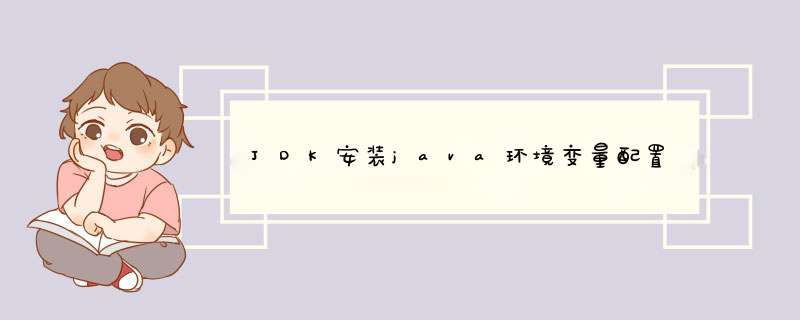
本文以windowns安装java8为例:
1.下载java1.8进入oracle官网,下载java1.8
https://www.oracle.com/java/technologies/downloads/#java8-windows
根据电脑系统和平台下载相应的安装包.
按上图勾选同意协议和点击Downloads安钮下载安装包。
登录自已的Oracle帐号,没有则先创建再登录
2.安装JDK
直接双击运行下载的jdk安装包
点击下一步
可以点更改来改变安装目录,也可以直接点击下一步安装在默认目录
点击更改个jre的安装目录(或安装在默认目录),点击下一步
点关闭完成安装
右键点击我的电脑(或此电脑),再点击属性
向下接界面找到高级系统设置,点击进入
点击环境变量
点击新建按钮创建环境变量
设置变量名为JAVA_HOME,变量值:C:\Program Files\Java\jdk1.8.0_331
注:变量值为jdk安装路径可根据你实际的安装路径填写。
新建环境变量CLASSPATH, 变量值:.;%JAVA_HOME%\lib\dt.jar;%JAVA_HOME%\lib\tools.jar
双击Path变量
在Path变量编辑窗口点击新建
新两个值%JAVA_HOME%\bin和%JAVA_HOME%\jre\bin,点击确定
4.查看JDK是否安装正常
打开命令提示符窗口(WIN+R打开运行 输入cmd并回车)
在命令提示符中输入java回车,显示出如下提示
再输入javac回车,显示出如下提示
大功告成!
欢迎分享,转载请注明来源:内存溢出

 微信扫一扫
微信扫一扫
 支付宝扫一扫
支付宝扫一扫
评论列表(0条)